
Giáo trình Ứng dụng AutoCAD vẽ kỹ thuật (Nghề: Kỹ thuật máy lạnh và điều hòa không khí - Trình độ: Trung cấp) - Trường Trung cấp Tháp Mười
lượt xem 8
download
 Download
Vui lòng tải xuống để xem tài liệu đầy đủ
Download
Vui lòng tải xuống để xem tài liệu đầy đủ
Giáo trình "Ứng dụng AutoCAD vẽ kỹ thuật (Nghề: Kỹ thuật máy lạnh và điều hòa không khí - Trình độ: Trung cấp)" được biên soạn với mục tiêu giúp sinh viên trình bày được các tiêu chuẩn bản vẽ kỹ thuật; nắm được các phương pháp biểu diễn vật thể trên bản vẽ kỹ thuật; nêu được các quy ước biểu diễn các chi tiết tiêu chuẩn trên bản vẽ kỹ thuật;...
Bình luận(0) Đăng nhập để gửi bình luận!
Nội dung Text: Giáo trình Ứng dụng AutoCAD vẽ kỹ thuật (Nghề: Kỹ thuật máy lạnh và điều hòa không khí - Trình độ: Trung cấp) - Trường Trung cấp Tháp Mười
- SỞ LAO ĐỘNG - THƯƠNG BINH VÀ XÃ HỘI ĐỒNG THÁP TRƯỜNG TRUNG CẤP THÁP MƯỜI GIÁO TRÌNH MÔN HỌC: ỨNG DỤNG AUTOCAD VẼ KỸ THUẬT NGHỀ:KỸ THUẬT MÁY LẠNH VÀ ĐIỀU HÒA KHÔNG KHÍ TRÌNH ĐỘ: TRUNG CẤP Ban hành kèm theo Quyết định số: /QĐ-… ngày…….tháng….năm ......... …………........... của………………………………. Đồng tháp, năm 2018
- TUYÊN BỐ BẢN QUYỀN Tài liệu này thuộc loại sách giáo trình nên các nguồn thông tin có thể được phép dùng nguyên bản hoặc trích dùng cho các tiêu đề đích về đào tạo và tham khảo. Mọi tiêu đề đích khác mang tính lệch lạc hoặc sử dụng với tiêu đề đích kinh doanh thiếu lành mạnh sẽ bị nghiêm cấm. 2
- LỜI GIỚI THIỆU Hiện nay thuật ngữ CAD ngày càng trở nên phổ biến trong kỹ thuật nói chung và trong ngành cơ khí nói riêng. Nó đã tạo ra một phương pháp thiết kế mới cho các kiến trúc sư và kỹ sư xây dựng. Trong tiếng Việt CAD có nghĩa là thiết kế trên máy tính hay cũng có thể gọi là thiết kế với sự hỗ trợ của máy tính. Việc thiết kế trên máy vi tính giúp cho bạn có thể lên được nhiều phương án trong một thời gian ngắn và sửa đổi bản vẽ một các nhanh chóng và dễ dàng hơn rất nhiều so với cách làm thủ công. Ngoài ra bạn có thể tra hỏi các diện tích, khoảng cách…trực tiếp trên máy.AutoCAD được sử dụng tương đối rộng rãi trong các ngành: - Thiết kế kiến trúc - xây dựng và trang trí nội thất. - Thiết kế hệ thống điện, nước. - Thiết kế cơ khí, chế tạo máy. Vì vậy nghiên cứu biên soạn một bộ giáo trình phù hợp với học sinh của nhà trường là việc làm thiết yếu, nhằm hỗ trợ tốt nhất cho học sinh khi theo học môn này. Nhận thấy sự liên quan của AutoCAD và Vẽ kỹ thuật, chúng tôi đã tích hợp hai môn học này lại với nhau để khi học sinh học vẽ kỹ thuật và có thể thực hành trên AutoCAD. Trong quá trình biên soạn chắc chắn không tránh khỏi những sai sót. Tôi xin chân thành cảm ơn và nhận những đóng góp ý kiến và phê bình của độc giả. Cuối cùng tôi xin chân thành cảm ơn Sở LĐ-TB&XH, trường TCN-GDTX Tháp Mười và quý thầy trong tiểu ban chỉnh sửa giáo trình năm 2018 đã tạo điều kiện cho tôi thực hiện giáo trình này. Tháp Mười, ngày 01 tháng 10 năm 2018 Chủ biên: Nguyễn Thuận Hải Đăng 3
- MỤC LỤC 4
- GIÁO TRÌNH MÔNHỌC Tên mô đun: AutoCAD. Mã môn học: MH08. Vị trí, tính chất, ý nghĩa và vai trò của môn học: - Vị trí: Mô đun được bố trí vào học kỳ 1 của khóa học. - Tính chất: + Là mô đun cơ sở. + Trang bị các kiến thức về vẽ kỹ thuật cơ khí với phần mềm AutoCAD. - Ý nghĩa và vai trò của môn học: AutoCADcà Vẽ kỹ thuật là các môn học không thể thiếu cho các ngành kỹ thuật. CAD kết hợp với Vẽ kỹ thuật sẽ giúp các em học Vẽ kỹ thuật và thực hành thiết kế trên AutoCAD. Mục tiêu môn học: - Kiến thức: + Trình bày được các tiêu chuẩn bản vẽ kỹ thuật. + Trình bày được các phương pháp biểu diễn vật thể trên bản vẽ kỹ thuật. + Trình bày được các quy ước biểu diễn các chi tiết tiêu chuẩn trên bản vẽ kỹ thuật. + Trình bày được trình tự các bước lập bản vẽ chi tiết, đọc bản vẽ. - Kỹ năng: + Sử dụng được các lệnh cơ bản của phần mềm AutoCADvẽ hình học, vẽ hình chiếu vuông góc, hình chiếu trục đo, biểu diễn vật thể…. + Đọc được bản vẽ chi tiết, bản vẽ lắp của vật thể. + Biểu diễn được vật thể trên bản vẽ kỹ thuật đúng theo TCVN về trình bày bản vẽ kỹ thuật. - Năng lực tự chủ và trách nhiệm: + Rèn luyện tác phong làm việc nghiêm túc, tỉ mỉ, cẩn thận, chính xác, có tinh thần trách nhiệm cao trong học tập. Nội dung của môn học: BÀI 1. TRÌNH BÀY BẢN VẼ KỸ THUẬT THEO TIÊU CHUẨN VIỆT NAM (TCVN) Giới thiệu: Mục tiêu: - Trình bày được các kiến thức cơ bản về tiêu chuẩn trình bày bản vẽ, trình tự lập bản vẽ. 5
- - Lựa chọn và sử dụng đúng chức năng các loại dụng cụ dùng trong vẽ kỹ thuật. - Rèn luyện được tính cẩn thận, chính xác trong công việc. Nội dung: 1. Sử dụng vật liệu – dụng cụ vẽ. 1.1. Vật liệu vẽ. 1.1.1.Giấy vẽ: Giấy dùng để lập các bản vẽ kỹ thuật là loại giấy vẽ (giấy crôki). Giấy dùng để lập các bản vẽ phác thường là giấy kẻ li hay giấy kẻ ô vuông. 1.1.2. Bút chì: Bút chì dùng để vẽ là loại bút chì đen. Bút chì đen có loại cứng, ký hiệu bằng chữ H và loại mền ký hiệu bằng chữ B. Ví dụ loại bút chì cứng: H; 2H; 3H, loại bút chì mềm: B; 2B; 3B…Hệ số cứng đứng trước chữ H hoặc B chỉ độ cứng, độ mềm. Hệ số càng lớn thì độ cứng hoặc độ mềm càng lớn. Bút chì loại cứng dùng để vẽ các nét mảnh. Bút chì loại mềm dùng để vẽ các nét đậm hay viết chữ. Bút chì loại vừa có ký hiệu là HB. Ngoài giấy vẽ và bút chì ra còn có một số vật dụng khác như: tẩy, giấy ráp để mài bút chì, đinh mũ hay băng dính để cố định bản vẽ vv… 1.2. Dụng cụ vẽ. 1.2.1. Ván vẽ: Ván vẽ làm bằng gỗ mềm, mặt ván phẳng và nhãn, hai mép trái và phải nẹp gỗ cứng để mặt ván không bị vênh. Mép trái của ván vẽ dùng để trượt thước T nên được bào thật nhãn. Ván vẽ được đặt lên bàn vẽ có thể điều chỉnh được độ dốc. Tuỳ theo khổ bản vẽ mà dùng các loại ván vẽ có kích thước khác nhau. Hình 1.: Ván vẽ 1.2.2. Thước chữ T: Thước chữ T làm bằng gỗ hay bằng chất dẻo. Thước chữ T gồm có thân ngang dài và đầu thước. Mép trượt của T vuông góc với mép trên của thân ngang. Thước chữ T dùng để kẻ các đường nằm ngang. 6
- Để kẻ các đường song song nằm ngang, ta trượt đầu thước dọc theo mép trái của ván vẽ. Khi đặt giấy vẽ lên ván vẽ, phải đặt sao cho mép trên của tờ giấy song song với mép trên của thân ngang thước chữ T. Hình 1.: Thước chữ T 1.2.3. Êke: Êke dùng để vẽ thường là một bộ hai chiếc, một chiếc có hình một tam giác vuông cân gọi là êke 45OC và chiếc kia có hình một nửa tam giác đều gọi là êke60 OC Êke làm bằng gỗ hoặc chất dẻo. Êke phối hợp với thước chũ T hay thước dẹt để vẽ các đường thẳng đứng hay đường xiên. Dùng 2 êke trượt lên nhau để vẽ các đường song song. Khi vạch các đường thẳng bút chì hơi nghiêng theo chiều chuyển động. Tuỳ theo vị trí của nét vẽ (nằm ngang, thẳng đứng hay nằm nghiêng) mà xác định chiều chuyển động của bút. Dùng êke có thể vẽ các góc nhọn 15 OC, 30OC, 45OC, 60OC, 75OCvà các góc bù của chúng. Hình 1.: Ê ke 1.2.4. Compa: Compa dùng để vẽ các đường tròn. Compa loại thường dùng để vẽ các đường tròn có đường kính từ 12mm trở lên. Khi vẽ các đường tròn có đường kính lớn hơn 150mm thì chắp thêm cần nối. Để vẽ đường tròn có đường kính nhỏ hơn 12mm dùng loại compa đặc biệt. Khi vẽ đường tròn cần giữ cho đầu kim và đầu chì vuông góc với mặt giấy. Dùng ngón 7
- tay trỏ và ngón tay cái cầm đầu núm compa và quay đều liên tục theo một chiều nhất định. 1.2.5. Compa đo: Compa đo dùng để lấy độ dài đoạn thẳng đặt trên bản vẽ. Khi đo ta so 2 đầu kim của compa đúng với 2 mút của đoạn thẳng cần lấy, rồi đặt đoạn thẳng đó lên bản vẽ bằng cách ấn nhẹ hai đầu kim xuống bản vẽ. 1.2.6. Thước cong: Thước cong dùng để vẽ các đường cong không phải là đường cung tròn như elíp, đường sin… Khi vẽ, trước hết phải xác định một số điểm thuộc đường cong, sau đó chọn một cung trên thước cong sao cho cung đó đi qua một số điểm (không ít hơn 3 điểm) của đường cong phải vẽ, lần lượt nối các điểm ta sẽ được đường cong. 2. Sử dụng tiêu chuẩn Việt Nam (TCVN) trong bản vẽ kỹ thuật. 2.1. Khổ giấy. Được xác định bằng kích thước mép ngoài của bản vẽ. Theo TCVN2-74 quy định gồm có các khổ giấy sau: Ký hiệu khổ giấy A0 A1 A2 A3 A4 1189 594 594 297 297 Kích thước (mm) 841 841 420 420 210 Hình 1.: Khổ giấy 2.2. Tỉ lệ. Trên các bản vẽ kỹ thuật tùy theo độ lớn và mức độ phức tạp của vật thể mà hình vẽ của vật thể được phóng to hay thu nhỏ theo một tỷ lệ nhất định. Tỷ lệ là tỳ số giữa kích thước đo được trên hình biểu diễn của bản vẽ với kích thước tương ứng đo được trên vật thể. Trị số kích thước ghi trên hình biểu diễn không phụ thuộc vào tỷ lệ của hình biểu diễn đó. Trị số kích thước chỉ giá trị thực của kích thước vật thể. 8
- Bảng 1-2: Tỷ lệ Tỷ lệ thu nhỏ 1:2; 1:2,5; 1:4; 1:5; 1:10 ; 1:15; 1:20; 1:25; 1:40 Tỷ lệ nguyên hình 1:1 Tỷ lệ phóng to 2:1; 2,5:1; 4:1; 5:1; 10 :1; 15:1; 20:1; 25:1; 40:1 Trị số kích thước ghi trên hình biểu diễn không phụ thuộc vào tỷ lệ của hình biểu diễn đó. Trị số kích thước chỉ giá trị thực của kích thước vật thể 2.3. Các nét vẽ. Để biểu diễn vật thể một cách sáng sủa, rõ ràng người ta dùng các loại đường nét khác nhau được sử dụng theo quy định trong TCVN 8-1993 Bảng 1-3: Đường nét Nét vẽ Tên gọi Kích thước Áp dụng tổng quát b = 0.3 – Cạnh thấy, đường bao thấy, đường ren thấy, Nét liền đậm 1,5 đường đỉnh răng thấy. Đường kích thước, đường dóng kích thước, Nét liền b/3 đường gạch gạch trên mặt cắt, đường chân mảnh ren thấy. Đường giới hạn hình cắt hoặc hình chiếu Nét lượn b/3 khi không dùng đường trục làm đường giới sóng hạn. Nét dích dắc b/3 Đường giới hạn hình cắt hoặc hình chiếu. Nét đứt b/2 Đường bao khuất, cạnh khuất. mảnh Nét chấm b/3 Đường tâm, đường trục đối xứng. gạch mảnh Nét cắt 1,5b Vết của mặt phẳng cắt. Đường bao của chi tiết lân cận. Các vị trí đầu, cuối và trung gian của chi Nét gạch hai b/3 tiết di động. chấm mảnh Bộ phận của chi tiết nằm ở hai phía trước mặt phẳng cắt. 2.4. Chữ, chữ số và dấu trên bản vẽ. Trên bản vẽ kỹ thuật ngoài hình vẽ ra, còn có con số kích thước những ký hiệu bằng chữ, những ghi chú bằng lời văn khác… chữ và chữ số đó phải được ghi rõ ràng, thống nhất 9
- dễ đọc và không gây nhầm lẫn. TCVN 6-85 chữ viết trên bản vẽ quy định chữ viết gồm chữ, số và dấu dùng trên các bản vẽ và tài liệu kỹ thuật. 2.4.1.Khổ chữ: Khổ chữ (h) là giá trị được xác định bằng chiều cao của chữ hoa tính bằng mm có các khổ chữ sau: 2.5; 3.5; 5; 7; 10; 14; 20; 28; 40 Chiều rộng nét chữ (d) phụ thuộc vào kiểu chữ và chiều cao chữ Có các kiểu chữ sau: - Kiểu A đứng và A nghiêng 750 với d = 1/14h (hình 1.5) - Kiểu A đứng Hình 1.: Kiểu chữ A đứng - Kiểu B đứng và nghiêng 750 với d = 1/10 h (hình 1.6) - Kiểu B nghiêng 750 Hình 1.: Kiểu chữ B nghiêng 750 2.5. Ký hiệu. Đường kính: Trong mọi trường hợp trước con số kích thước của đường kích thước ký hiệu là Ø (Hình 1.7a). - Bán kính: ký hiệu R (Hình 1.7b). 10
- - Độ dài cung tròn phía trên con số kích thước độ dài cung tròn ghi dấu cung (Hình 1.7c). - Trước con số cạnh hình vuông ghi dấu vuông (Hình 1.7d). Hình 1.:Dấu hiệu 2.6. Ghi kích thước. 2.6.1. Quy định chung: Đơn vị đo chiều dài là mm, không ghi thứ nguyên này sau con số kích thước. Nếu dùng đơn vị đo là cm; m thì đơn vị đo được ghi ngay sau chữ số hoặc phần ghi chú của bản vẽ Dùng độ, phút, giây làm đơn vị đo góc hoặc sai lệch giới hạn của nó. - Con số kích thước được ghi là con số thực của vật thể, nó không phụ thuộc vào tỷ lệ của bản vẽ. - Số lượng các kích thước ghi vừa đủ để xác định độ lớn của vật thể, mỗi kích thước chỉ được ghi một lần. - Kích thước được ghi bằng 3 thành phần là: Đường gióng kích thước, đường kích thước và con số kích thước. Để tránh nhầm lẫn con số kích thước luôn có chiều hướng lên trên và sang trái của bản vẽ, không cho phép bất kỳ một đường nét nào cắt qua con số. Đường kích thước được vạch quá một doạn 2 – 3 lần nét liền đậm. Đường gióng kẻ xiên góc khi chúng cần thiết. * Đường kích thước: - Đường kích thước được vẽ bằng nét liền mảnh. - Đường kích thước thẳng được kẻ song song với đoạn thẳng được ghi (hình 1.8a). - Đường kích thước độ dài của cung tròn là cung tròn đồng tâm (hình 1.8b). - Đường kích thước của góc là cung tròn có tâm ở đỉnh góc (hình 1.8c). - Không được dùng bất kỳ đường nào của hình vẽ thay thế đường kích thước. 11
- Hình a Hình b Hình c Hình 1.: Đường kích thước * Đường gióng: Đường gióng là đường giới hạn phần tử được ghi kích thước, được vẽ bằng nét liền mảnh kẻ từ hai đầu mút đoạn cần ghi kích thước và kẻ vượt quá đường kích thước từ 2 - 2,5mm. Đường gióng kích thước của một đoạn thẳng được vẽ vuông góc với đoạn thẳng cần ghi kích thước, khi cần chúng được kẻ xiên góc. Hình 1.: Đường gióng khi kẻ xiên góc * Mũi tên - Được vẽ đầu mút đường kích thước. - Độ lớn mũi tên tùy theo nét vẽ. Hình 1.: Mũi tên - Trường hợp đường kích thước ngắn quá thì mũi tên được vẽ bên ngoài đường gióng (Hình 1.11a). - Trường hợp đường kích thước nối tiếp nhau mà không đủ chỗ vẽ mũi tên thì dùng dấu chấm hoặc gạch xiên thay cho mũi tên (Hình 1.11 b,c) 12
- Hình 1.: Cách ghi kích thước * Chữ số kích thước: - Được đặt khoảng giữa phía trên đường kích thước có khổ chữ từ 2,5 trở lên. - Trường hợp không đủ chỗ để viết, chữ số được viết ở phía kéo dài. - Hướng chữ số kích thước dài theo hướng nghiêng của đường kích thước, nếu đường kích thước có độ nghiêng quá lớn thì con số được phép ghi trên giá ngang. Hình 1.:Chữ số kích thước - Hướng chữ số kích thước góc theo hướng nghiêng của tiếp tuyến đường kích thước góc. - Không cho phép đường nét nào của bản vẽ kẻ chồng lên con số ghi kích thước, trong trường hợp đó được vẽ ngắt đoạn. Hình 1.:Cách ghi con số 13
- 2. Trình tự lập bản vẽ. 2.1. Vẽ mờ: Dùng các dụng cụ vẽ và bút chì HB để vẽ hình theo bản gốc. Người vẽ cần vạch ra một quy trình hợp lý, có tính toán trước để vẽ cho nhanh và chính xác. Đầu tiên phải dự kiến bố cục toàn bộ bản vẽ dựa vào kích thước khuôn khổ của các hình chiếu, sau đó dựng hình biểu diễn bắt đầu từ hình chiếu chính đến các hình chiếu khác, từ việc vạch đường trục đối xứng đến các đường bao của các chi tiết bên trong. Các đường gạch gạch, đường gióng nên vẽ ở các bước sau. Dựng xong hình, kiểm tra kỹ bản vẽ mờ, tẩy xóa các nét thừa và nét bẩn. 3.2. Tô đậm: Trước tiên dùng compa lắp chì mềm, êke, bút chì 2B tô hết các nét liền đậm (bề rộng S thống nhất) theo thứ tự sau: Đường tròn, cung tròn tô từ nhỏ đến lớn. Đường nằm ngang tô từ trên xuống dưới Đường thẳng đứng tô từ trái sang phải. Đường xiên tô từ góc dưới bên trái đến góc dưới bên phải. Khung bản vẽ, khung tên. Sau đó vẽ các nét đứt cũng theo thú tự trên (bề rộng s/2) Tiếp theo vẽ các nét mảnh (bề rộng s/3) từ các đường lượn sóng, đường gạch gạch, đường ghi kích thước. Cuối cùng vạch lại các đường trục đường tâm bằng các nét chấm gạch mảnh và vẽ tất cả các mũi tên. Chú ý: Khi tô đậm xong vùng nào cần lấy tờ giấy sạch che nó đi rồi tô đậm tiếp. CHƯƠNG 1. 14
- BÀI 2. THAO TÁC CƠ BẢN VỚI PHẦN MỀM AUTOCAD Giới thiệu: Mục tiêu: - Trình bày được trình tự các bước thực hiện các thao tác với phần mềmAutoCAD. - Thực hiện được các thao tác cơ bản với phần mềm AutoCAD. - Tạo và sử dụng được các Layer về đường nét đúng theo tiêu chuẩn Việt Nam (TCVN) về nét vẽ được sử dụng trong bản vẽ kỹ thuật. - Nhập được tọa độ Decastes và tọa độ cực vào phần mềm. - Rèn luyện tính chủ động, tích cực trong học tập. Nội dung: 1. Thực hiện các thao tác cơ bản với phần mềm AutoCAD. 1.1. Khởi động và tìm hiểu giao diện phần mềm. CAD là chữ viết tắt của Computer – Aided Design hoặc Computer – Aided Drafting. AutoCad là phần mềm của hãng AutoDesk dùng để thực hiện các bản vẽ kỹ thuật trong các ngành: Xây dựng, Cơ khí, Kiến trúc, Điện, … Bản vẽ nào thực hiện được bằng tay thì có thể vẽ bằng phần mềm AutoCad. Ðể khởi động AutoCAD 2007, ta có thể thực hiện theo các cách sau: - Double click vào biểu tượng AutoCAD 2007 trên màn hình Desktop. - Click vào nút Start/ Programs/ Autodesk/ AutoCAD 2007. Hình 2.:Giao diện AutoCAD Sau khi khởi động AutoCAD ta có màn hình làm việc: Đi từ trên xuống dưới ta có các 15
- thanh sau: -Thanh menu: Trên Menu bar có nhiều trình đơn, nếu ta chọn một trình đơn nào đó, thì một thực đơn thả (Full Down Menu) sẽ hiện ra để ta chọn lệnh kế tiếp. -Thanh công cụ chuẩn (Standard Toolbar) -Thanh Layers và Properties -Các thanh công cụ cơ bản: + Dimension (Ghi kích thước) + Draw (Vẽ) + Modify (Hiệu chỉnh, sửa chữa) -Vùng đồ họa (Graphics Area) -Dòng lệnh (Command Lines) -Dòng trạng thái (Status Lines) 1.2. Thực hiện các thao tác về file. 1.2.1. Tạo file bản vẽ mới. - Trên thanh Standard Toolbar : click vào biểu tượng - Trên thanh Menu : chọn File\New - Từ bàn phím : nhấn Ctrl + N - Từ bàn phím : nhấn Alt + F, N 1.2.2. Mở file có sẵn. - Trên thanh Standard Toolbar : click vào biểu tượng - Trên thanh Menu : chọn File/ Open - Từ bàn phím : nhấn Ctrl + O 1.2.3. Lưu file bản vẽ. a. Lưu bản vẽ mới. Khi mở một bản vẽ mới để vẽ, ta nên đặt tên ngay, bằng cách: - Trên thanh Menu : chọn File/ Save As - Từ bàn phím : nhấn Alt + F, A hoặc Ctrl+Shift+ S b. Lưu bản vẽ đã có tên sẵn - Trên thanh Standard Toolbar : click vào biểu tượng đĩa mềm - Từ bàn phím : nhấn Ctrl + S - Trên thanh Menu : chọn File/ Save - Từ bàn phím : nhấn Alt + F, S 1.2.4. Đóng bản vẽ. - Click vào nút X của bản vẽ. 16
- 1.2.5. Thoát khỏi AutoCAD. Ta có thể thực hiện theo các cách sau: -Trên thanh Menu của AutoCAD 2007: chọn File/ Exit -Click vào nút X ở góc phải trên. -Từ bàn phím : nhấn Alt + F, X hay nhấn Alt + F4 -Từ dòng Command : gõ vào chữ Quit hay Exit 1.3. Thực hiện các thao tác với đối tượng. 1.3.1. Chọn đối tượng. Dịch chuyển chuột cho ô vuông pickbox vào đối tượng, sau đó nhấp chọn. Hình 2.:Chọn đối tượng 1.3.2. Xóa, phục hồiđối tượng. - Xóa đối tượng: Chọn đối tượng, sau đó nhấn phím delete hoặc chọn lệnh erase. - Phục hồi đối tượng: Chọn Undo hoặc Ctrl+Z. 1.3.3. Điều khiển tầm nhìn. - Phóng to, thu nhỏ đối tượng: Lăn chuột giữa. - Kéo màn hình vào tầm nhìn: Nhấn giữ chuột giữa, sau đó kéo vào vị trí thích hợp. - Sử dụng lệnh Zoom: Để sử dụng gõ lệnh ZOOM (Z) ↵ (ENTER) hoặc chọn biểu tượng ZOOM trên thanh công cụ.Có các lựa chọnsau: [All/Center/Dynamic/Extents/Previous/Scale/Window/Object] + DYNAMIC: Hiển thị hình ảnh đối tượng vẽ trong khung nhìn . Khung cửa sổ này có thể thay đổi vị trí và kích thước. Sau khi gọi lệnh ZOOM, nhập D ↵ (ENTER) để chọn DYNAMIC Xuất hiện khung chữ nhật có dấu X ở giữa cho phép di chuyển vị trí của khung chữ nhật. Muốn phóng to tại vị trí nào thì di chuyển khung chữ nhật đến vị trí đó. Tại đó có thể thay đổi độ lớn của khung chữ nhật. Sau khi thay đổi độ lớn nhấn phím ↵ (ENTER) thì tại vị trí đó sẽ được phóng lớn lên. (Hình 2.3). 17
- Hình 2.:Thực hiện lệnh Zoom Dynamic + ALL hay EXTENTS: Hiển thị toàn bộ bản vẽ trên màn hình.Sau khi gọi lệnh ZOOM, nhập A ↵ (ENTER) để chọn ALL, nhập E ↵ (ENTER) để chọn EXTENTS. Màn hình sẽ tự động hiển thị toàn bộ bản vẽ. + REAL TIME: Đây là lựa chọn mặc định của lệnh Zoom. Sau khi gọi lệnh thì nhấn phím ↵ (ENTER) và lựa chọn này sẽ được thực hiện. Khi thực hiện lựa chọn này thì trên màn hình sẽ xuất hiện biểu tượng hình kính lúp có dấu cộng và dấu trừ. Để thực hiện việc phóng to hoặc thu nhỏ thì nhấn giữ nút trái của chuột và di chuyển. Khi di chuyển biểu tượng này đi lên thì phóng to, đi xuống thì thu nhỏ lại. Để thoát khỏi lệnh thì nhấn phím ESC trên bàn phím. + CENTER: Phóng to màn hình quanh một tâm điểm với chiều cao khung nhìn do người sử dụng chọn. Sau khi gọi lệnh ZOOM, nhập C ↵ (ENTER) để chọn CENTER Specify center point: Chọn tâm của khung nhìn Enter magnification or height: Nhập giá trị chiều cao khung nhìn hoặc kích chọn hai điểm để xác định chiều cao khung nhìn. Hay sau giá trị nhập thêm chữ X. (Ví dụ nhập 6X thì đối tượng sẽ được phóng lên 6 lần so với khung hiện hành + WINDOW: Phóng to hình ảnh đối tượng vẽ được xác định trong khung cửa sổ hình chữ nhật. Khung cửa sổ hình chữ nhật được xác định bằng cách xác định hai điểm. Sau khi gọi lệnh ZOOM, nhập W ↵ (ENTER) để chọn WINDOW Specify first corner: Kích chọn điểm W1. Specify opposite corner: Kích chọn điểm W2. 18
- Hình 2.:Thực hiện lệnh Zoom Window 6 – PREVIOUS: Quay lại hình ảnh của lệnh Zoom trước đó. Lựa chọn này có thể nhớ và quay lại đến 10 hình ảnh Zoom trước đó. Hình 2.:Thực hiện lệnh Zoom Previous 2. Tạo và quản lý lớp đối tượng. 2.1. TCVN về nét vẽ. Hình 2.: TCVN về nét vẽ Nét vẽ Tên gọi Kích thước Áp dụng tổng quát b = 0.3 – Cạnh thấy, đường bao thấy, đường ren thấy, Nét liền đậm 1,5 đường đỉnh răng thấy. Đường kích thước, đường dóng kích thước, Nét liền b/3 đường gạch gạch trên mặt cắt, đường chân mảnh ren thấy. Nét lượn b/3 Đường giới hạn hình cắt hoặc hình chiếu sóng khi không dùng đường trục làm đường giới 19
- hạn. Nét dích dắc b/3 Đường giới hạn hình cắt hoặc hình chiếu. Nét đứt b/2 Đường bao khuất, cạnh khuất. mảnh Nét chấm b/3 Đường tâm, đường trục đối xứng. gạch mảnh Nét cắt 1,5b Vết của mặt phẳng cắt. Đường bao của chi tiết lân cận. Các vị trí đầu, cuối và trung gian của chi Nét gạch hai b/3 tiết di động. chấm mảnh Bộ phận của chi tiết nằm ở hai phía trước mặt phẳng cắt. 2.2. Tạo và quản lý lớp đối tượng. 2.2.1. Tạo lớp mới. Để tạo các lớp mới ta thực hiện theo trình tự sau: -Nhấp nút New trên hôp thoại Layer Properties Manager sẽ xuất hiện ô soạn thảo Layer1 tại cột Name (dưới Layer 0) -Nhập tên lớp vào ô soạn thảo. Tên lớp không dài quá 255 kí tự. Kí tự có thể là số, chữ hoặc là các kí tự như _ - $… Không được có khoảng trống giữa các kí tự. Số lớp trong bản vẽ không giới hạn nhưng không vượt quá 32767. Nên đặt tên lớp dễ nhớ và theo các tính chất liên quan đến đối tượng của lớp đó, ví dụ: MATCAT, KICH- THUOC,… -Nếu muốn tạo nhiều lớp mới cùng lúc ta nhập các tên lớp vào ô soạn thảo và cách nhau bởi dấu phẩy (,) -Nhấn OK để kết thúc AutoCAD tự động sắp xếp theo thứ tự A, B, C, D,... 2.2.2. Gán lớp hiện hành. Lớp hiện hành là lớp khi ta tạo vật thể nó sẽ nằm trên lớp này, Default của AutoCAD là lớp 0. Ðểđưa lớp có sẵn là lớp hiện hành ta chỉ cần chọn tên lớp sau đó click vào ô Current. Lúc này bên cạnh ô Current sẽ xuất hiện tên lớp ta vừa chọn. Sau đó click OK 2.2.3. Gán và thay đổi màu của lớp. Để gán và thay đổi màu cho lớp ta thực hiện theo trình tự: -Chọn lớp cần gán hoặc thay đổi màu bằng cách chọn tên lớp đó. Thông thường mỗi lần ta chỉ nên chọn một lớp để gán màu. 20

CÓ THỂ BẠN MUỐN DOWNLOAD
-

Giáo trình phân tích quy trình tự động hóa với Autocad 3d cho thiết kế công trình giao thông p4
 5 p |
5 p |  99
|
99
|  18
18
-

Giáo trình Autocad (Nghề: Hàn - Cao đẳng): Phần 1 - Trường CĐ nghề Việt Nam - Hàn Quốc thành phố Hà Nội
 42 p |
42 p |  67
|
67
|  9
9
-
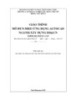
Giáo trình Ứng dụng Autocad (Nghề: Xây dựng dân dụng và công nghiệp - Trung cấp) - Trường Cao đẳng Cơ điện Xây dựng Việt Xô
 61 p |
61 p |  23
|
23
|  7
7
-
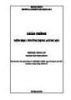
Giáo trình Tin học ứng dụng AutoCAD 1 (Ngành: Xây dựng dân dụng và công nghiệp - Trung cấp) - Trường Cao đẳng Xây dựng số 1
 90 p |
90 p |  13
|
13
|  6
6
-
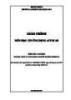
Giáo trình Tin ứng dụng AutoCAD (Ngành: Công nghệ kỹ thuật công trình xây dựng - Cao đẳng) - Trường Cao đẳng Xây dựng số 1
 105 p |
105 p |  10
|
10
|  6
6
-

Giáo trình Tin học ứng dụng AutoCAD 2 (Ngành: Xây dựng dân dụng và công nghiệp - Trung cấp) - Trường Cao đẳng Xây dựng số 1
 44 p |
44 p |  8
|
8
|  5
5
-
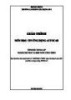
Giáo trình Tin học ứng dụng AutoCAD (Ngành: Nội thất và điện nước công trình - Trung cấp) - Trường Cao đẳng Xây dựng số 1
 112 p |
112 p |  11
|
11
|  5
5
-

Giáo trình Tin học ứng dụng AutoCAD (Ngành: Cấp thoát nước - Trung cấp) - Trường Cao đẳng Xây dựng số 1
 89 p |
89 p |  10
|
10
|  4
4
-

Giáo trình Auocad ứng dụng (Nghề: Kỹ thuật xây dựng - Trình độ CĐ/TC) - Trường Cao đẳng Nghề An Giang
 67 p |
67 p |  23
|
23
|  4
4
-

Giáo trình Ứng dụng AutoCAD vẽ kỹ thuật (Nghề: Kỹ thuật máy lạnh và điều hòa không khí - Trung cấp) - Trường Trung cấp Tháp Mười
 132 p |
132 p |  9
|
9
|  4
4
-
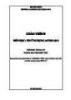
Giáo trình Tin ứng dụng AutoCAD 2 (Ngành: Họa viên kiến trúc - Trung cấp) - Trường Cao đẳng Xây dựng số 1
 30 p |
30 p |  11
|
11
|  4
4
-
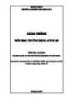
Giáo trình Tin ứng dụng AutoCAD (Ngành: Quản lý xây dựng - Cao đẳng) - Trường Cao đẳng Xây dựng số 1
 112 p |
112 p |  7
|
7
|  3
3
-
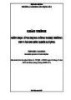
Giáo trình Ứng dụng công nghệ thông tin vào đo bóc khối lượng (Ngành: Quản lý xây dựng - Cao đẳng) - Trường Cao đẳng Xây dựng số 1
 90 p |
90 p |  4
|
4
|  3
3
-
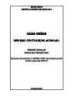
Giáo trình Tin học ứng dụng AutoCad 1 (Ngành: Họa viên kiến trúc - Trung cấp) - Trường Cao đẳng Xây dựng số 1
 89 p |
89 p |  7
|
7
|  3
3
-

Giáo trình Tin học ứng dụng (Nghề: Điện công nghiệp - Cao đẳng) - Trường Cao đẳng Gia Lai
 96 p |
96 p |  7
|
7
|  3
3
-

Giáo trình Tin ứng dụng AutoCAD (Ngành: Công nghệ kỹ thuật kiến trúc - Cao đẳng) - Trường Cao đẳng Xây dựng số 1
 113 p |
113 p |  4
|
4
|  1
1
-
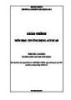
Giáo trình Tin ứng dụng AutoCAD (Ngành: Công nghệ kỹ thuật vật liệu xây dựng - Cao đẳng) - Trường Cao đẳng Xây dựng số 1
 116 p |
116 p |  2
|
2
|  1
1
Chịu trách nhiệm nội dung:
Nguyễn Công Hà - Giám đốc Công ty TNHH TÀI LIỆU TRỰC TUYẾN VI NA
LIÊN HỆ
Địa chỉ: P402, 54A Nơ Trang Long, Phường 14, Q.Bình Thạnh, TP.HCM
Hotline: 093 303 0098
Email: support@tailieu.vn









